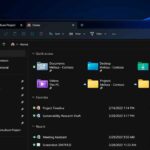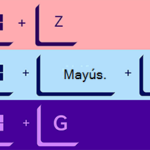La «tecla Windows», cuando se usa con otras teclas, te permite ejecutar numerosas tareas útiles, como iniciar Configuración, Explorador de archivos, el comando Ejecutar y las aplicaciones ancladas a la barra de tareas, así como abrir funciones específicas como el Narrador o la Lupa. Además, puedes administrar ventanas y escritorios virtuales, realizar capturas de pantalla, bloquear el equipo y mucho más.
Esta es una lista de los métodos abreviados de teclado más comunes que usan la tecla Windows.
- Tecla Windows – Abre el menú Inicio.
- Tecla Windows + A : abre el centro de actividades.
- Tecla Windows + Alt + D: abre la fecha y la hora en la barra de tareas.
- Tecla Windows + Alt + Número (0-9): abre la lista de accesos directos de la aplicación en posición numérica en la barra de tareas.
- Tecla Windows + B: establecer el área de notificación de foco en la barra de tareas.
- Tecla Windows + coma (,): ojear temporalmente el escritorio.
- Tecla Windows + Ctrl + D: crear un escritorio virtual.
- Tecla Windows + Ctrl + Entrar: abre el Narrador.
- Tecla Windows + Ctrl + F: abre la búsqueda del dispositivo en una red de dominio.
- Tecla Windows + Ctrl + F4: cerrar el escritorio virtual activo.
- Tecla Windows + Ctrl + Flecha izquierda: cambiar al escritorio virtual de la izquierda.
- Tecla Windows + Ctrl + Número (0-9): cambiar a la última ventana activa de la aplicación en la posición del número en la barra de tareas.
- Tecla Windows + Ctrl + Q: abrir Asistencia rápida.
- Tecla Windows + Ctrl + Flecha derecha: cambiar al escritorio virtual a la derecha.
- Tecla Windows + Ctrl + Mayús + B: reactivar el dispositivo cuando esté negro o una pantalla en blanco.
- Tecla Windows + Ctrl + Mayús + Número (0-9): abre otra instancia como administrador de la aplicación en la posición numérica de la barra de tareas.
- Tecla Windows + Ctrl + Barra espaciadora: cambiar la opción de entrada seleccionada anterior.
- Tecla Windows + D: mostrar y ocultar el escritorio.
- Tecla de Windows + Tecla de flecha abajo: Minimizar ventanas de la aplicación.
- Tecla Windows + E: abre el Explorador de archivos.
- Tecla Windows + Esc: salir de la lupa.
- Tecla Windows + F: inicia la aplicación Centro de opiniones.
- Tecla windows + barra diagonal (/): iniciar la reconversión de IME.
- Tecla Windows + G: inicia la aplicación Barra de juegos.
- Tecla Windows + H: función de dictado abierto.
- Tecla Windows + Inicio: minimizar o maximizar todo excepto la ventana del escritorio activa.
- Tecla Windows + I: abrir Configuración.
- Tecla Windows + J: establecer el foco en una sugerencia de Windows 10 cuando sea aplicable.
- Tecla Windows + K: abre la configuración de Conectar.
- Tecla Windows + L: bloquea el equipo.
- Tecla de Windows + Tecla de flecha izquierda: aplicación Acoplar o ventana a la izquierda.
- Tecla Windows + M: minimizar todas las ventanas.
- Tecla Windows + signo menos (-): alejar con la lupa.
- Tecla de Windows + Número (0-9): abre la aplicación en posición numérica en la barra de tareas.
- Tecla Windows + O: bloquear la orientación del dispositivo.
- Tecla Windows + P: abre configuración de Project.
- Tecla Windows + Pausa: cuadro de diálogo Mostrar propiedades del sistema.
- Tecla Windows + Punto (.) o Punto y coma (;) – Abre el panel de emojis.
- Tecla windows + signo más (+): acerca con la lupa.
- Tecla Windows + Impr Pant: realizar una captura de pantalla completa en la carpeta «Capturas de pantalla».
- Tecla Windows + R : comando Abrir ejecución.
- Tecla de Windows + Tecla de flecha derecha: aplicación Acoplar o ventana a la derecha.
- Tecla Windows + S (o Q): abrir búsqueda.
- Tecla windows + Mayús + tecla de flecha abajo: Windows 11: restaurar la ventana si se acopla o maximiza. Windows 10: Maximiza o minimiza las ventanas activas verticalmente manteniendo el ancho.
- Tecla de Windows + Mayús + Tecla de dirección izquierda: mover la ventana activa para supervisar a la izquierda.
- Tecla Windows + Mayús + M: restaurar ventanas minimizadas en el escritorio.
- Tecla Windows + Mayús + Número (0-9): abre otra instancia de la aplicación en la posición de número de la barra de tareas.
- Tecla de Windows + Mayús + Tecla de flecha derecha: mover la ventana activa para supervisarla a la derecha.
- Tecla Windows + Mayús + S : crea parte de la captura de pantalla.
- Tecla de Windows + Mayús + Tecla de flecha arriba: estirar la ventana del escritorio a la parte superior e inferior de la pantalla.
- Tecla Windows + Mayús + V: desplazarse por las notificaciones.
- Tecla Windows + Barra espaciadora: cambiar la distribución del teclado y el idioma de entrada.
- Tecla Windows + T: desplazarse por las aplicaciones de la barra de tareas.
- Tecla Windows + Tabulador: abre la Vista de tareas.
- Tecla Windows + U: abre la configuración de Accesibilidad.
- Tecla de Windows + Tecla de flecha arriba– Maximizar ventanas de la aplicación.
- Tecla Windows + V: abrir la bandeja del Portapapeles.
- Tecla Windows + W: abre el Área de trabajo de Windows Ink.
- Tecla Windows + X: abrir el menú Vínculo rápido.
- Tecla Windows + Y: cambiar la entrada entre el escritorio y Mixed Reality.
- Tecla Windows + Z: cambia la entrada entre la experiencia de escritorio y Windows Mixed Reality.